Analysere processer med varianter
Med procesvarianter kan du nøjagtigt undersøge alle muligheder for, hvordan en proces kan udvikles til at identificere problematiske scenarier (f.eks. en overgangsvariant med et utal af hændelser). Antallet af varianter gør det muligt nøjagtigt at identificere de mest almindelige scenarier, der opstår i processen. På denne måde kan du nemt og hurtigt finde ud af, hvilke processcenarier der kræver din opmærksomhed.
Den omhyggelige gennemgang af procesvarianter kan hjælpe dig med at finde forskellige scenarier og situationer, der opstår i processen. Med filtrering efter varianter kan den analyserede proces let begrænses til kun de dele eller scenarier, der er af interesse for at nå det endelige mål med analysen. En procesvariant er en organiseret aktivitetssekvens, der svarer til forløbet af mindst én sag i den analyserede proces. Alle sager i processen, hvor de samme aktiviteter udføres i samme rækkefølge, falder ind under én variant.
Den afgørende betingelse for fastlæggelse af den pågældende variant og arrangementet af hændelser er starttid for hændelse.
Variantmining-attribut
På samme måde som et proceskort, der som standard oprettes ved hjælp af aktiviteter, men som kan ændres til et ressourcesynspunkt (i stil med et socialt diagram i proceskortet), oprettes listen over varianter ved hjælp af den valgte miningattribut. På samme måde kan oversigten over varianter oprettes ved hjælp af forskellige relevante hændelseslogattributter (f.eks. afdeling, fabrik eller område). Dette valg afhænger af, hvilke miningattributter der vælges på proceskortet.
Variantnavne
Procesvarianter er blandt resultaterne af procesmining. De er mærket med et nummer, der konsekvent bruges på alle procesanalyseskærme, uanset eventuelle anvendte filtre.
Komponenter i skærmbilledet Varianter
Hvis du vil åbne skærmbilledet Varianter, skal du gå til den åbne visning og vælge Varianter i venstre menu.
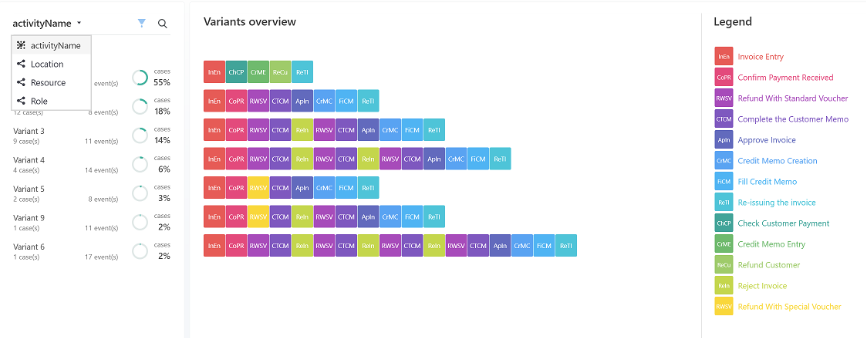
Standardskærmbilledet indeholder tre paneler:
Panelet Attribut
I det første panel ved siden af menuen kan du se en liste over procesvarianter. De er som standard sorteret efter antal forekomster af sager under varianten.
Vælg (...) for at sortere listen over varianter efter Antal hændelser eller Ydeevne. Du kan måske også se indstillingen Økonomi. Dette er kun tilgængeligt, hvis der findes en attribut for økonomi i processen. Kriterier for sortering af ydeevne og økonomi indeholder en liste over tilgængelige underkriterier, som gør det muligt at sortere yderligere.
Når du sorterer efter Antal sager, vises det samlede antal sager for en variant i en enkelt sag. Vælg pil op eller pil ned ud for navnet på sorteringskriterierne for at ændre sorteringsrækkefølgen (stigende eller faldende).
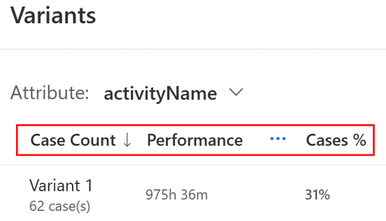
Oversigtspanel med varianter (variant-DNA)
Alle sager for den valgte variant vises i det midterste panel. Det er her, du kan se Variant-DNA.
I visningen Variant-DNA kan du:
Få en visuel oversigt over alle de procesvarianter, der findes i visningen af den aktuelle åbne proces
Få et indblik i procesegenskaber og variationer af processen
Få et glimt af niveau for processtandardisering
Identificere forskelle eller gentagne mønstre
Identificere ligheder mellem variationer
Sådan vises Variant-DNA:
Kontrollér, at der ikke er valgt en variant på listen.
Vælg en af de tilgængelige varianter ved at vælge den på listen på det første panel ved siden af menuen.
Panelet Forklaring
Viser forkortelsernes fulde navne i panelet Oversigt over varianter.
Søge efter sagsspecifikke data
Du kan få specifikke data til en variant. Når du vælger en variant i kolonnen Antal sager i venstre panel, kan du se tre faner:
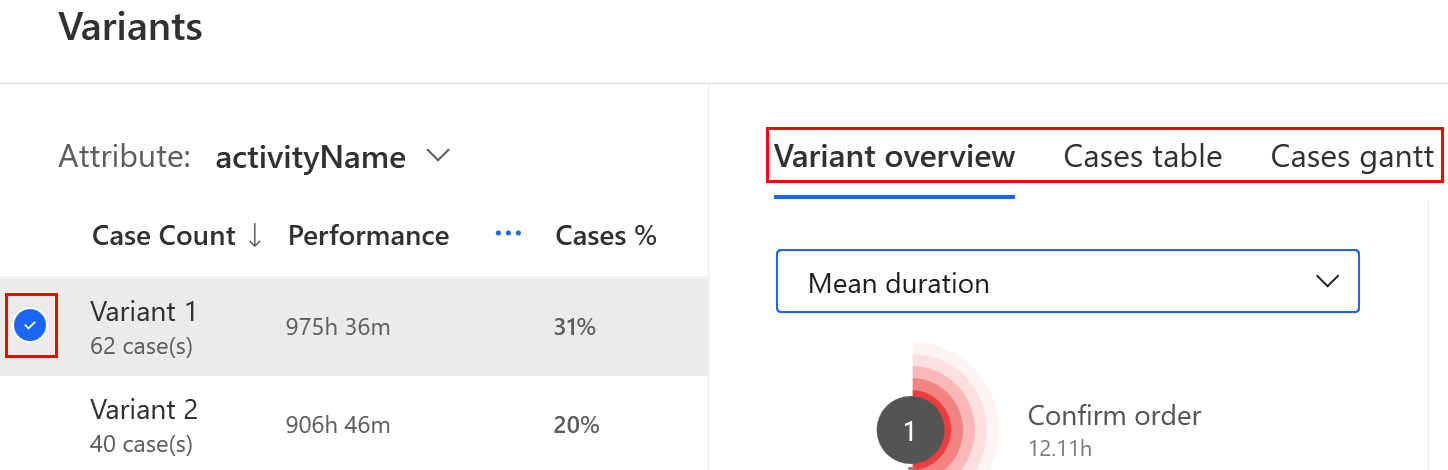
Fanen Variantoversigt
Få et kort over aktiviteter til venstre, hvor du kan se varigheden af aktiviteterne og kanter for varianten under fanen Variantoversigt. De statistiske indikatorer for valgte variantmetrikker findes til højre. I diagrammet vises fordelingen af sager over tid. Den blå del repræsenterer den overordnede fordeling. Den orange del repræsenterer den valgte variant.
Fanen Sagstabel
Undersøg de enkelte problemer for sig under fanen Sagstabel. I midterpanelet er der en liste over alle sager under den pågældende variant sorteret efter sags-id. Du kan undersøge de enkelte problemer enkeltvis.
Du kan se detaljerne om udviklingen ved at vælge et sagsnummer i kolonnen Sags-id . Hændelserne i den valgte sag vises i højre kolonne.
Fanen Gantt-sager
Udviklingen af sagen på en tidslinje under fanen Gantt-sager. Der findes følgende oplysninger om hver enkelt sag:
Start- og sluttid for sagen
Navn på den udførte aktivitet
Visualisering af varigheden af aktiviteten på tidslinjen
Det parallelle flag betyder, at aktiviteten kører parallelt med en anden aktivitet.
Den parallelle afvikling af de to aktiviteter kan ses tydeligt på tidslinjen.
Ventetid for en anden aktivitet, når den aktuelle aktivitet er fuldført
Når du vælger den sorte prik inden for aktivitetens status for tid, vises alle oplysninger om aktiviteten.
Tilpasse indstillinger
Rediger indstillingen i et hvilket som helst panel eller en fane i skærmbilledet Varianter.
Vælg Indstillinger for visning i menuen øverst til højre.
Vælg mellem Generelle indstillinger, Varighedsindstillinger, Aktivitetsnavn og Kalenderindstillinger.
De enkelte aktiviteter har som standard egen farve. Brug Aktivitetsnavn til at få vist den samme farve for alle aktiviteter med det samme navn.
Vælg Gem.